立即下载
没有对应的手机版,本软件为电脑版,电脑版软件不支持手机安装
InstantMask Pro汉化版是一款专注于帮你轻松去除和替换图片背景的软件,操作可能是抠图软件里最简单的,但又是非常好用的抠图软件,有时候拍照时,会发现背景太过于杂乱或者是其他的一些因素,导致你对图片拍摄的不是那么满意,那如果可以把图片的背景更换一下,同时又不破坏照片的主体内容呢,如何能简单快速的跟换图片背景呀,就由这款软件告诉你,只需要使用它时,用鼠标轻轻点几下,你就可以轻松快速的去除或者移动背景啦。有需要的用户快来本站下载吧。
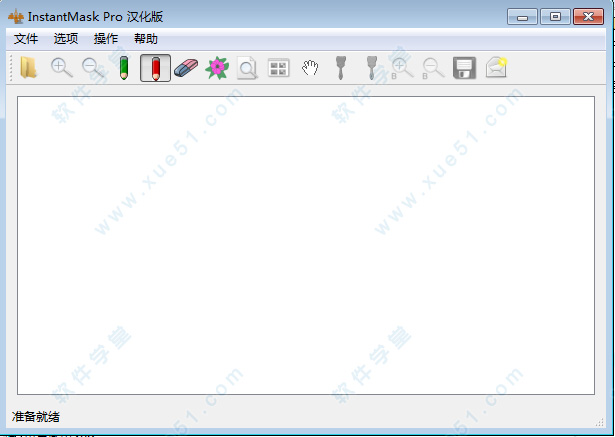
2、使背景白色/透明或任何颜色
3、操作简单,选择另一张图片作为新的背景下(拼贴模式)另存为。JPEG或。PNG透明度的支持

在InstantMask Pro主窗口工具栏上点击第一年按钮,打开目标图片。之后将窗口调到到合适大小,让图片显示的更加自然。这里以一张人物照为例,来说明如何为图片中的人物更换背景。在工具栏上点击第四个按钮,选择前景圈选工具,在图片中人物边缘附近拖动鼠标,绘制出绿色的选择区域,将人物大体选中,注意选择的范围不必过于精细,只是将人物轮廓大致选中即可。之后在工具栏上点击第五个按钮,选择背景圈选工具,在人物周围拖动鼠标,绘制出红色的选择区域,将其周围附近的背景大致描绘出来。如果选择有误的话,可以点埚工具栏上的带有橡皮图案的按钮,之后在选择线上拖动鼠标,即可擦除错误的选择区域。
替换背景
如何更换图片的背景呢?点击菜单Actions/Select Background项,在弹出窗口,可以选择多种背景更换方式。选择Use White项,可以将图片背景更换为白色。选择USe Transparent项,表示将图片背景设置为透明色。选择Use Color项,表示自定义背景色,点击其右侧的按钮,可以在调色盘中选择所需要的颜色。选择use Picture项,表示选择其他图片作为背景。这里选择最后一项,点击其右侧的按钮,选择所需的图片,点击OK按钮,就可以图片中的人物就神奇般的更换了背景,您中以点击工具栏中的带有手型图标的按钮,之后可以选中图片中的人物部分进行移动,将其旋转到合适的位置,让图片看起来更加协调。当图片处理完成后,点击工具栏上最后一个按钮,在弹出窗口的FileName栏中选择图片保存路径,勾选Keep Aspect Ratio项,表示保持图片的最佳显示比例,之后点击OK按钮保存图片即可。
确定最终抓取对象
完成上述选择操作后,点击工具栏上第七个按钮(带有花朵图标),软件即可对选定的背景和背景区域进行分析,确定需要抓取的真实范围,在掩码图片中红色的区域表示需要擦除的对象,绿色的区域表示最终抓取的对象。之后点击工具栏上第八个按钮(带有放大镜图标),即可将图片的无关背景擦除,而只显示选中的主体人物。当然,背景的擦除并不是完美无缺,在人物的周围可能会残存一些背景痕迹。为此可以点击工具栏上带有红色的刷子图标的按钮,将鼠林海雪原移动到残存的背景痕迹上拖动,即可将其彻底擦除。如果点击工具栏上点击绿色刷子图标的按钮,则可以擦除前景痕迹。点击菜单Options/Perferences项,在设置窗口的Forground Marker Width栏中可以调整前景或者背景擦除笔触的大小。为了配合修改操作,可以点击工具栏上的放大按钮,将图片进行放大处理,可以让擦除操作变得更加准确。经过精心的整理,最终可以得到比较完美的抓图效果。
这款软件无疑是 Instant Mask 的完整版,如果你已经习惯用 Instant Mask 来快速去除照片背景,那么这款软件可以满足您的更多需求。
InstantMask Pro 的操作与 Instant Mask 相似——用绿色标记需要保留的前景,用红色标记不需要的照片背景部分。区别是,你需要用绿色涂满整个前景部分,而不是像在 Instant Mask 中只勾勒出轮廓。之后,点击工具栏上的预览按钮,查看自动去掉背景的效果。你会发现工具栏上新增了一些按钮,没错,这些就是 InstantMask Pro 可实现的高级功能。例如,橡皮擦、添加透明/图像背景、手动调整前景/背景、设置工具参数等,这些都是整个操作过程变得更加得心应手,效果自然也更出色。
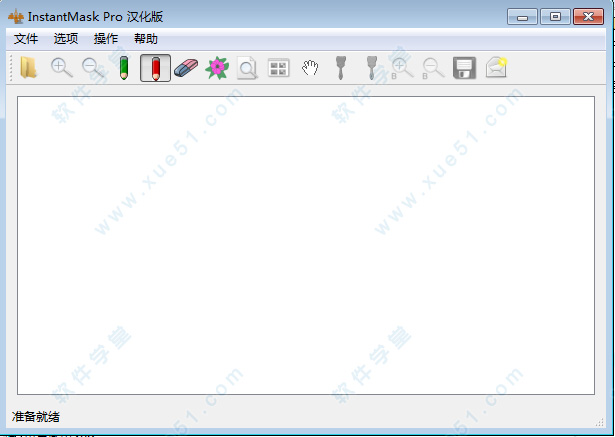
软件特色
1、快速、方便地选择前景/背景2、使背景白色/透明或任何颜色
3、操作简单,选择另一张图片作为新的背景下(拼贴模式)另存为。JPEG或。PNG透明度的支持

使用方法
初选人物在InstantMask Pro主窗口工具栏上点击第一年按钮,打开目标图片。之后将窗口调到到合适大小,让图片显示的更加自然。这里以一张人物照为例,来说明如何为图片中的人物更换背景。在工具栏上点击第四个按钮,选择前景圈选工具,在图片中人物边缘附近拖动鼠标,绘制出绿色的选择区域,将人物大体选中,注意选择的范围不必过于精细,只是将人物轮廓大致选中即可。之后在工具栏上点击第五个按钮,选择背景圈选工具,在人物周围拖动鼠标,绘制出红色的选择区域,将其周围附近的背景大致描绘出来。如果选择有误的话,可以点埚工具栏上的带有橡皮图案的按钮,之后在选择线上拖动鼠标,即可擦除错误的选择区域。
替换背景
如何更换图片的背景呢?点击菜单Actions/Select Background项,在弹出窗口,可以选择多种背景更换方式。选择Use White项,可以将图片背景更换为白色。选择USe Transparent项,表示将图片背景设置为透明色。选择Use Color项,表示自定义背景色,点击其右侧的按钮,可以在调色盘中选择所需要的颜色。选择use Picture项,表示选择其他图片作为背景。这里选择最后一项,点击其右侧的按钮,选择所需的图片,点击OK按钮,就可以图片中的人物就神奇般的更换了背景,您中以点击工具栏中的带有手型图标的按钮,之后可以选中图片中的人物部分进行移动,将其旋转到合适的位置,让图片看起来更加协调。当图片处理完成后,点击工具栏上最后一个按钮,在弹出窗口的FileName栏中选择图片保存路径,勾选Keep Aspect Ratio项,表示保持图片的最佳显示比例,之后点击OK按钮保存图片即可。
确定最终抓取对象
完成上述选择操作后,点击工具栏上第七个按钮(带有花朵图标),软件即可对选定的背景和背景区域进行分析,确定需要抓取的真实范围,在掩码图片中红色的区域表示需要擦除的对象,绿色的区域表示最终抓取的对象。之后点击工具栏上第八个按钮(带有放大镜图标),即可将图片的无关背景擦除,而只显示选中的主体人物。当然,背景的擦除并不是完美无缺,在人物的周围可能会残存一些背景痕迹。为此可以点击工具栏上带有红色的刷子图标的按钮,将鼠林海雪原移动到残存的背景痕迹上拖动,即可将其彻底擦除。如果点击工具栏上点击绿色刷子图标的按钮,则可以擦除前景痕迹。点击菜单Options/Perferences项,在设置窗口的Forground Marker Width栏中可以调整前景或者背景擦除笔触的大小。为了配合修改操作,可以点击工具栏上的放大按钮,将图片进行放大处理,可以让擦除操作变得更加准确。经过精心的整理,最终可以得到比较完美的抓图效果。
这款软件无疑是 Instant Mask 的完整版,如果你已经习惯用 Instant Mask 来快速去除照片背景,那么这款软件可以满足您的更多需求。
InstantMask Pro 的操作与 Instant Mask 相似——用绿色标记需要保留的前景,用红色标记不需要的照片背景部分。区别是,你需要用绿色涂满整个前景部分,而不是像在 Instant Mask 中只勾勒出轮廓。之后,点击工具栏上的预览按钮,查看自动去掉背景的效果。你会发现工具栏上新增了一些按钮,没错,这些就是 InstantMask Pro 可实现的高级功能。例如,橡皮擦、添加透明/图像背景、手动调整前景/背景、设置工具参数等,这些都是整个操作过程变得更加得心应手,效果自然也更出色。
展开全部内容








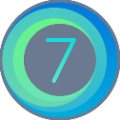










点击星星用来评分